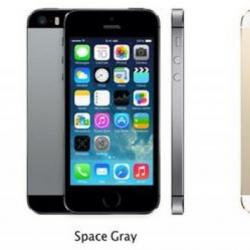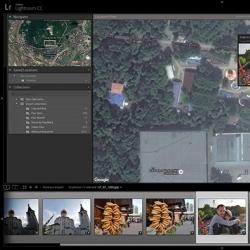Программы для настройки звука. Программы для настройки звука Как сделать чтобы работало 5.1
Акустическая система 5.1 что это такое? Чем система 5.1 отличается от 2.1 или 2.0? Что лучше 5.1 или 2.1? И вообще, в чем прикол ставить систему 5.1 и как ее подключить?
Наверное, вы замечали, что как компьютерные колонки, так и колонки, подключаемые к телевизору, бывают разных конфигураций, имеется в виду, количество отдельных акустических колонок, используемых в конкретной системе. У кого-то стоят только две настольные колонки, у другого — две колонки на столе и еще сабвуфер, а у третьего вообще шесть элементов акустической системы или того больше. Эта разница говорит об использовании разных схем акустических систем. Что это значит? Это значит что система с двумя настольными колонками является системой 2.0 т.е. акустическая система имеет две колонки (два канала) и ни одного сабвуфера поэтому и обозначается как 2.0. Соответственно если в системе две колонки и сабвуфер, то это акустика 2.1. В случае использования двух фронтальных колонок + двух тыловых (или боковых) + центральный канал + сабвуфер получается, что в системе шесть элементов, а обозначается она как 5.1.
Что лучше 5.1 или 2.1? Ответ на этот вопрос будет, скорее всего, субъективным, так как у каждого свои потребности в прослушивании музыки или просмотре фильмов. Кому-то вполне хватает настольных компьютерных колонок, другой же будет долго и тщательно выбирать многоканальную систему притом не прочь потратить на нее несколько десятков, а то и сотен тысяч рублей. Что качается звучания, системы 2.0 или 2.1 передают стереофонический звук через две колонки, которые, как правило, ставятся спереди по краям от слушателя. Система 5.1 окружает слушателя по кругу, помимо передних боковых колонок как у 2.1, спереди по центру устанавливается соответственно центральный канал и еще две колонки сзади по краям плюс сабвуфер. Такая конфигурация дает объемное звучание, которое окружает слушателя и как бы помещает его внутрь сюжета (при просмотре фильма), добавляя зрителю эффект присутствия и реальности происходящего на экране.
Что касается технической части, как подключить 5.1 и как ее настроить? Есть несколько нюансов: первое, это то, что музыка формата mp3, который наиболее часто используется, является, как правило, стереофонической, т.е. звук предназначен для воспроизведения в системе 2.0 или 2.1 и не имеет разбивки на дополнительные каналы, можно это обойти, об этом ниже; второе — звук с интернета, воспроизводимый через браузер, имеет такую же проблему как в первом случае, но здесь еще нужно суметь настроить сам браузер, об этом тоже ниже; третье — фильмы, для полноценного многоканального звука, нужно чтобы в файле фильма была соответствующая многоканальная дорожка (это вроде не проблема, но это нужно учитывать при выборе фильма).
Дальше, по железу, акустическая система 5.1 имеет три пары входных гнезд типа «тюльпан» (RCA). Пара на передние колонки, пара на задние колонки и пара на центральный канал и сабвуфер. Подключение между ПК и акустикой происходит с помощью трех кабелей с одной стороны у которых разъемы типа «тюльпан», которые как раз подключаются в гнезда акустической системы, а с другой — штекер типа «джек 3,5». Получается в ПК или телевизоре (dvd проигрывателе) должны быть три разъема для подключения «джек 3,5» или три пары разъемов типа тюльпан (между акустикой и dvd проигрывателем подключение идет по кабелям с обеих сторон у которых «тюльпаны»). В случае с dvd, все понятно, там должны быть эти разъемы на задней панели (если, конечно, проигрыватель имеет такую функцию). А вот на стационарном компьютере или тем более на ноутбуке, встретить три разъема типа «джек 3,5», предназначенные специально для подключения акустики 5.1 , редкость (на стационарных ПК не стоит путать с разъемами зеленого, голубого и розового цвета, которые соответственно, отвечают за подключение акустики 2.0 или наушников, линейный вход для подключения внешних подсистем и внешнего микрофона).
Как подключить систему 5.1 к ноутбуку или стационарному ПК если нет нужных разъемов? Нужно купить подходящую звуковую карту, поддерживающую подключение акустики 5.1. В случае со стационарным ПК это может быть как внутренняя, подключаемая напрямую в материнскую плату, так и внешняя звуковая карта. В случае с ноутбуком это будет внешняя звуковая карта, подключаемая к ноутбуку через USB кабель. Купить такую звуковую карту можно в обычном магазине или же заказать, как правило, дешевле, на AliExpress, ссылку оставлю здесь: звуковая карта 5.1 на AliExpress .
Итак, вы купили звуковую карту 5.1 и теперь ее нужно подключить и настроить. Дальше буду объяснять на примере звуковой карты с AliExpress, которая встречается в голубом или черном цвете.
— тюльпаны шнура, идущего от ЗЕЛЕНОГО разъема «front out» звуковой карты, подключить к системе 5.1 в соответствующие по цвету гнезда для «тюльпанов» канала, отвечающего за передние правую и левую колонки (в случае как на картинке это R и L, относящиеся к 5.1);
— тюльпаны шнура, идущего от ЧЕРНОГО разъема «rear out» звуковой карты, подключить к системе 5.1 в соответствующие по цвету гнезда для «тюльпанов» канала, отвечающего за задние правую и левую колонки (в случае как на картинке это SR и SL);
— тюльпаны шнура, идущего от ОРАНЖЕВОГО разъема «cen/bass out» звуковой карты, подключить к системе 5.1 в соответствующие по цвету гнезда для «тюльпанов» каналов, отвечающих за центральный канал и сабвуфер (в случае как на картинке это C и SW).
Многоканальный звук.
Теперь поговорим о нюансах описанных выше. Как уже было сказано, музыка формата mp3 не имеет разбивки для воспроизведения в системах 5.1 и фактически, воспроизводя такие файлы, мы получаем деление по всем каналам программными методами. Не у всех работает разбивка по всем каналам при воспроизведении стандартными плеерами, поэтому можно установить плеер JetAudio и в его настройках поставить «Окружение (Многоканальный звук)». А вообще говоря, нужно искать музыку в многоканальном формате и слушать ее.
Звук 5.1 в браузере.
Второй нюанс про воспроизведение через браузер. Не каждый браузер сразу будет воспроизводить звук 5.1 , часто бывает, что работают только две колонки при прослушивании через браузер. Поэтому браузер нужно настроить для воспроизведения 5.1. Для настройки 5.1 в Opera в адресную строку нужно вставить «opera:flags», а дальше поискать настройки связанные с audio (раньше проблема решалась включением флага «Non-default channel layouts for audio output streams»). Время идет, Opera обновляется и может быть, у кого-то все заработает сразу. В любом случае, в интернете много обсуждений по этому поводу, думаю, решение там где-то есть.
Для настройки 5.1 в Chrome в адресную строку нужно вставить «chrome://flags», найти и включить «#try-supported-channel-layouts». Чтобы изменения вступили в силу браузер нужно перезагрузить.
Нюанс в настройках USB Multi-Channel Audio Device
Еще один нюанс связан с настройками эффектов на вкладке «Эффект» в «USB Multi-Channel Audio Device». По какой-то причине, при установке настроек среды окружения, размеров среды окружения и эквалайзера, начинается сильно приглушаться звук во всех каналах кроме двух фронтальных, в связи с чем, создается впечатление работы системы в режиме 2.0. Решить эту проблему можно настройкой уровня громкости каждой колонки с помощью регуляторов под цифрой 2 на предыдущей картинке.
Таким образом, здесь я изложил все проблемы, с которыми мне пришлось столкнуться при настройке своей 5.1 системы, но в результате все плееры и браузеры, музыка и фильмы, которые я использую и включаю, работаю в режиме звука 5.1.
Итак, вы стали счастливым обладателем 5.1-канальных компьютерных колонок (АС / акустическая система / акустика) и правильно подключили их к звуковой карте. Что дальше? В данной заметке я в подробностях и "картинках" по пунктам расскажу как правильно и быстро настроить звук в Windows 7 с помощью панели управления (англ. Control Panel ) и аудиодиспетчера R ealtek HD . В последнем пункте упомяну и рейтинговый южнокорейский медиапроигрыватель . Кто заинтересовался – читаем далее после одноименной кнопки.

1. Наши недолгие копания в настройках начнем с вызова "оконной" панели управления ("Пуск " → "Панель управления "). Найдем и откроем параметр (апплет) "Звук " → потом, на заглавной вкладке "Воспроизведение " обозначим устройство воспроизведения "Динамики " ("Speakers ") → слева внизу жмем на кнопку "Настроить " (скриншот).

В открывшемся окошке в списке "Звуковые каналы" выберем "Объемное звучание 5.1 ", после чего не забудем кликнуть по кнопке "Проверка " (разумеется, звук должны издавать все колонки). По прохождении теста перейдем к следующим настройкам, где надо указать какие динамики будут широкополосными, задними и т.д.

2. Подобающе настроив динамики и щелкнув по "Готово ", вернемся к нашему многовкладочному окну "Звук" → снова выделив "Динамики ", заглянем в "Свойства " → в окошке "Свойства: Динамики" на вкладке "Улучшения " проставим галку напротив пункта "Окружение ", подтвердив изменение кнопкой "ОК ". На этом наши манипуляции с апплетом "Звук" окончены.

3. Теперь откроем аудиодиспетчер R ealtek (см. в панели управления Windows параметр "Realtek HD "). На вкладке "Динамики " выберем конфигурацию "5.1 динамика " → там же проверим, чтобы были активированы пункты "Виртуальное окружение " и "Подключение управления низкими частотами ". Закроем диспетчер кнопкой "ОК ", а панель управления – понятно, "крестиком".

4. Если медиафайлы в вашей системе открываются не встроенным (Windows Media Player), а сторонним проигрывателем, то финальным "копанием" будет смена настроек каналов со стерео на "5 + 1".
Например, для победителя "Выбор лучшего медиаплеера для ОС Windows... " Daum PotPlayer "копания" такие: при запущенной программе жмем "F5 " ("Настройки ") → на вкладке "Аудио " в настройке "Динамики" меняем "2.0 стерео" на "3/0/2 + LFE – 5.1 каналов " → "ОК ".
Собственно, это и все – не слишком сложно и долго. Осталось только оценить объемный звук, запустив любимый фильм формата Dolby Digital (DTS)!
Дмитрий dmitry_spb Евдокимов
Введение
Всем известно, что Windows 7 / 8 / 8.1 не воспринимают акустическую систему как положено.
Приходиться устраивать "танцы с бубном", чтобы завести как положено акустику 5.1 / 7.1. В большинстве игр, акустика 5.1 / 7.1 дает преимущество перед пративником, у которого стерео акустика.
Приступим к настройки с самых низов...
Установка драйверов
Realtek HD Audio Drivers
Чтобы наша акустическая система работала исправно, корректно выдавала звук на динамики, нужны с ней не хитрые манипуляции, а именно установка дров.
Обязательно надо поставить Realtek HD Audio Drivers R 2.79 - 125.40 MB (131494359) вес указан, чтобы вы не наткнулись на различный мусор в интернете. !ПРИМЕЧАНИЕ- Драйвер не может весить 200-1024 кбит!
Установка драйвера до безумия элементарна, жмякаем все время далее - далее -далее... перезагружаем комп и радуемся:) На этом установка аудио драйвера окончена.
Настройка звука
Одной установки драйверов не достаточно, обязательно надо донастроить звучание.
Настройка производится следующим образом:
1. Начнем с вызова "оконной" панели управления ("Пуск" → "Панель управления"). Найдем и откроем параметр "Звук" → потом, на заглавной вкладке "Воспроизведение" обозначим устройство воспроизведения "Динамики" ("Speakers") → слева внизу жмем на кнопку "Настроить" (см. первый скриншот). В открывшемся окошке в списке "Звуковые каналы" выберем "Объемное звучание 5.1", после чего не забудем кликнуть по кнопке "Проверка" (разумеется, звук должны издавать все колонки). По прохождении теста перейдем к следующим настройкам, где надо указать какие динамики будут широкополосными, задними и т.д.
______________________________________________________________________________
2. Подобающе настроив динамики и щелкнув по "Готово", вернемся к нашему многовкладочному окну "Звук" → снова выделив "Динамики", заглянем в "Свойства" → в окошке "Свойства: Динамики" на вкладке "Улучшения" проставим галку напротив пункта "Окружение", подтвердив изменение кнопкой "ОК" (скриншот). Так же можно пролистать и поставь галочки "Виртуальное окружение" и "Управление НЧ". На этом наши манипуляции с апплетом "Звук" окончены.
______________________________________________________________________________
3. Теперь откроем аудиодиспетчер Realtek (см. в панели управления Windows параметр "Realtek HD"). На вкладке "Динамики" выберем конфигурацию "5.1 динамика" → там же проверим, чтобы были активированы пункты "Виртуальное окружение" и "Подключение управления низкими частотами". Закроем диспетчер кнопкой "ОК" (скриншот), а панель управления – понятно, "крестиком".
У кого 7.1 акустика, выбираем соответсвенно выбираем 7.1 и усё
______________________________________________________________________________
4. Так же советую поставить K-Lite Codec Pack Mega , так как он содержит много кодеков, как видео, так и аудио. Стянуть его можно с торрента разумеется:) Возможности программы Stereo Tool:
Улучшение стерео звучания
Двухполосный ограничитель
10-полосный компрессор/ограничитель
10-полосный клиппер
10-полосный эквалайзер
4 уровневый выходно ограничитель
Экстра громкость
FM стерео кодирование
FM RDS кодирование
Изменение настроек с помощью встроенных пресетов
Можно с помощью её настроить звучание под себя. Лично я себе поставил, звук настроил идеально. Меломан я:)
PS Если инструкция помогла, поставь лайк, в избраное тоже кинь. Спасибо!
Заценил и рассказал, в игре всем лося раздал (:
Если вы настраиваете ваши компьютерные колонки 2.1, 2.0 или сложную систему домашнего кинотеатра 5.1, то настройка каналов, акустики и размещения является наиболее важным шагом в наслаждении новой звуковой системы. Читайте дальше, для вас мы устроим ускоренный курс по настройке объемного звучания.
Почему это должно меня беспокоить? Зачем мне надо настраивать акустику 5.1.?
Как то давно мой друг сделал большую покупку купил новую лэд-панель, а также шикарный, мощный ресивер и новую акустику. В то время он неустанно исследовал, бродил по форумам и все-таки сделал свою покупку, потратив большую часть денежных средств на шикарный, мощный ресивер и небольшую часть на акустические системы 5.1 (довольно ).
Когда пришло время подключения акустики в установленном порядке, то мой друг просто напросто расставил всю акустику 5.1 прямо на полку под свой новый телевизор.

Затем он позвонил мне и сказал, что акустика в кино 5.1 «полная дрянь, долбит как надо, но эффектов нет вообще никаких». Придя к нему домой я увидев такую картину долго смеялся, но потом расставил его акустику 5.1 в надлежащем порядке и настроил всю .
После этой настройки я пригласил моего друга и показал на некоторых тестовых кино как звучит система 5.1, лицо у моего друга стало радостное, кстати, немного позднее мой друг купил все таки нормальную систему 5.1 и заменил убогий на хороший кинотеатральный проектор.
Существует огромное количество акустики для домашнего кинотеатра. Все они добавляют звуковые эффекты в фильмах — все это способствует воссозданию реалистически-приятного звука в вашем .
Для того, чтобы воспользоваться всей это энергией, затраченной на производстве удивительных звуковых дорожек и оценки фильмов, вы должны сделать самостоятельную настройку. Не волнуйтесь, мы уже сделали исследование для вас. Просто следуйте вместе с нами, и мы объясним, что каждая колонка делает и где её лучше разместить.
Чтобы начать наше размещение акустики, давайте сначала начнем с наиболее известной аудио настройки — простого стереозвука. Когда вы слушаете ваш плеер или смартфон с парой наушников, или слушаете радио, то вы слышите звук в .
Стерео звук — это просто два канала аудио, один для левого динамика и один для правого динамика. Это самая минимальная настройка, которая вам потребуется, чтобы обеспечить иллюзию звучания направленности и перспективы для слушателя.
В обозначениях объемного звучания, это простая установка — два канала называют системой 2.0 (или, 2 канала, не имеющих сабвуфера). Добавление сабвуфера изменяет обозначения 2.1-. Где цифра 1 представляет сабвуфер и прилагаемый канал для низкочастотных эффектов, который его .
Более сложные аудиосистемы — это система 2.1 и добавленные дополнительные каналы, чтобы создать звук вокруг слушателя. В отличие от простых систем состоящих из 2 каналов, которые обычно есть в аппаратных средствах на главном устройстве (например, портативном музыкальном проигрывателе или телевизоре), многоканальные системы окружающего звука, как правило, требуют отдельного компонента, известный как ресивер для распределения звуковых сигналов с источник (Blu-Ray плеера или кабельного телевидения) до акустики. Впрочем, существуют комплекты не только стандартные 5.1 но и 7.1, а также 9.2 и 11.2 каналов аудио (пять колонок с одним сабвуфером и одиннадцать АС с двумя сабвуферами, ).
Подавляющее большинство ресиверов в настоящее время поддерживают 5.1 и 7.1-канальный объемный звук, которых очень много в Blu-Ray, причем фильмы в настоящее время поставляются с поддержкой аудио даже больше, чем 5.1.
Давайте начнем с настройки акустики. Мы начнем с простой 2.1 настройки и перейдем к установке 7.1.
Как настроить звук в стерео (2.1)?
Теперь, когда мы получили немного терминологии, но давайте взглянем на то, как мы сможем лучше всего настроить наиболее распространенные акустические системы, начиная с системы 2.1.
Размещение 2 канала: При настройке стерео — каналов в 2.1 все звуки в кино (за исключением низкочастотных эффектов, порождаемых сабвуфером) будут воспроизводиться по левым и правым каналами. Все звуковые эффекты, музыку и диалог из динамиков будет транслироваться в к вам с фронтальной акустики.
В дополнение к размещению акустики 2.1 и 2.0, которая должна располагаться по сторонам экрана и при прослушивании до зрителя колонки надо развернуть внутрь к слушателю (известно как схождение, в отличие от стоящих перед ним), Идеальный угол размещения акустики 22-30 градусов. Расположите колонки соответственно, чтобы создать этот конус для звука, который направлен к центру зоны прослушивания (например, место посередине на вашем ).
Замечание к точности: Важно отметить, что мы стремимся к оптимальному звуку домашнего кинотеатра (в пределах разумного), конечно вы не получите звуковую систему как в IMAX кинотеатре. Просто двигаете громкоговорители на соответствующую позицию для зрителя — это кардинально повысит качество вашей звуковой сцены.
Как настроить 5.1-канальный звук (объемный)?
5.1-канальный звук широко рассматривается в качестве абсолютного минимума настройки акустики, необходимого для создания невероятно-объемного звука. Настройка акустики 5.1 опирается на расположение установки 2.1, но добавляет центральный канал и левую и правую акустику для объемного .
Для того, чтобы настроить 5.1, первое что надо настроить — сабвуфер и левый и правый передний канал (2 канала от установки 2.1, описанной выше). После того, как вы разместили под углом левый и правый передний канал, надо, добавить центральный канал и тыловые каналы.

Размещение центрального канала: В настройках 2.1, слева и справа фронтальные колонки отвечают за доставку всей музыки, общения, и звуковых эффектов. В настройках звука ресивера 5.1 надо включить — фунцию дополнительных динамиков(задних).
Наиболее важную роль центрального канала это диалог. Так диалоги актеров, как правило, звучат по центру экрана, но иногда в спецэффектах диалоги микшируются и переходят в левый или правый канал.
Центральный канал должен быть помещен точно в центре. Центральный канал должен быть как можно ближе к высоте уха, как ваша установка позволяет и может быть размещен либо выше, либо ниже экрана. Если вы не можете разместить центральный канал как можно ближе к нижней или верхней части экрана, как вы хотели бы, вы можете повернуть акустику вверх или вниз немного, чтобы направить звук больше к голове .
Размещение левого и правого окружающего звука, тыловые каналы: Так же, как добавление центрального канала, часть работы заднего объёмного звука 5.1 разгружает от исходного левого и правого каналов путём добавления левого и правого звуковых каналов объемного звука. Если вы смотрите запись концерта, например, аплодисменты и свист зрителей, то эти тыловые каналы создают слуховую иллюзию, что вы сидите в первом ряду на концерте.
Для того, чтобы разместить левый и правый тыловые каналы звука для максимального воздействия, вам надо, расположить примерно на 90-110 градусов по отношению к вашему положение прослушивания, другими словами, тыловая акустика располагается сзади зрителя. Кроме того, вы должны разместить их чуть выше головы зрителя.
Если у вас есть компромисс по размещению динамиков из-за формы комнаты и расположения мебели в ней, лучше разместить акустику объемного звучания дальше и выше, чем ниже (это дезориентирует звучание фонового шума).
Как настроить 7.1-канальный объемный звук?
Если система каналов 5.1 является абсолютным минимумом для объемного звука, то 7.1. объемное звучание, безусловно, лучшее для бытового домашнего кинотеатра. В то время как в настоящее время появляется все больше и больше Blu-Ray дисков выпущенных для 7.1, все больше и больше релизов выходят с 7.1. звуком и большинство ресиверов отлично ладят с каналами окружающего звука от источника 5.1 – все же 7.1 имеют более захватывающий звук, чем 5.1.

Для настройки системы 7.1 надо сначала разместить сабвуфер, затем передний левый, правый и центральный каналы, и звуковые каналы объемного звучания. В дополнение к этим пяти каналам и сабвуфером теперь у вас есть еще два канала: левый и правый — это задняя акустика.
Размещение левой и правой задней акустики: Установка 7.1 добавляет еще больше реалистичности звука вашего домашнего кинотеатра через добавление еще двух звуковых каналов объемного звучания. Эти каналы должны быть размещены на 135-150 градусов за зрителем и чуть выше уровня их головы.
Опять же, если у вас есть компромисс с размещением задней акустики, то мы рекомендуем вам перемещать их дальше, ближе друг к другу, и / или выше. Это будет влиять на качество звука и звуковой.
Автоматическая калибровка: У большинство из нас у которых есть современные ресиверы данная функция присутствует. Можно сидеть и настраивать каждый отдельный канал, но можно использовать хорошо обученный микрофон.
Проверьте документацию, поставляемую с ресивером, поддерживает ли микрофон повышенную оптимизацию. В наше время каждая компания называет это по разному, Yamaha называет свою систему YPAO или Yamaha Parametric Room Acoustic Optimizer, небольшой микрофон, подключается к приемнику, находится там, где голова слушателя будет во время обычного прослушивания, а затем серия тонов и сигналов направляются через громкоговорители, чтобы проверить звук, эхо и другие. Затем ресивер динамически регулирует акустику для этих проблем, чтобы произвести более сбалансированное .
Хотя многие системы автоматической калибровки позволяют сохранить в память от 2-10 дополнительных измерений из дополнительных мест, расположенных в зоне прослушивания, мы рекомендуем измерять не далеко за пределами центра прослушивания площади измерений — это может привести к искажению результатов.

Отрегулируйте центральный канал : Хотя многие из вас большие поклонники использования автоматической калибровки от производителя, если вы повернете громкость «очень громко» во время кино, то вы можете не услышать диалог, то лучше откорректировать свой центральный канал.
В ресивере, лучше увеличить звук на центральный канал, пока диалог не станет ясным, лучше всего это делать при тестовых звуковых спецэффектах.
Не используете сверх-дешевый кабель как лапша из тонкой проволоки, обычно поставляемой с оборудованием, лучше подключить акустику к хорошему фирменному .
+ БОНУС Музыка в высоком качестве flac, ape, wav
Onuka - 2014 Onuka
Можно скачать ниже
Charlie Haden - The Art of the Song (1999) Можно скачать ниже
Bill Evans Trio_Waltz For Debby Можно скачать ниже
Kazumi Watanabe - ONE for ALL (1999), Размер: 111 Мб,
Можно скачать ниже
Lars Danielsson & Leszek Mozdzer - Pasodoble, Размер: 206.54 Мб, Можно скачать ниже
Откройте документ Word, наведите на любую ссылку и нажмите CTRL + левая кнопка мыши - ссылка откроется в браузере, переходите и качайте, все файлы проверены - вирусов нет!
Надеюсь статья кому то помогла
По всем вопросам Пишите мне на эл. почту: [email protected] или ВК
В первую очередь, после подключения многокомпонентной акустической системы необходимо задать правильные настройки в операционной системе компьютера. Как известно, данная акустическая система имеет три выходных разъема, которые подключаются в микрофонных вход, линейный вход и линейный выход системного блока. Таким образом, необходимо преобразовать входные гнезда под выходной сигнал. Причем изменение функционирования разъемов необходимо произвести таким образом, чтобы они выдавали правильный сигнал для акустической системы, ибо в случае использования системы 5.1 общий звуковой сигнал разделяется на составляющие, связанные с той или иной частью акустической системы.
Откройте панель управления вашего компьютера. Перейдите в раздел «Оборудование и звук». Далее нажмите на кнопку «Управление звуковыми устройствами». В открывшемся окне вы увидите устройство . Выделите данное устройство и нажмите на кнопку «Настроить». Выберите пункт «Объемный звук 5.1». Теперь звуковые сигналы будут правильным образом распределяться между аудиопортами.
Программные настройки
Настройки параметров звука, предоставляемые программным обеспечением производителя акустической системы, включают в себя регуляторы громкости каждой колонки, тембральные регуляторы, эквалайзер, а также настройки объемного звучания. В программе можно также выбрать вид акустической системы, подразумевающий то или иное количество колонок. В данном разделе выберите «Звук 5.1». В главном окне программы отображается расположение колонок в районе приемника звука, то есть слушателя. Каждую из колонок можно поставить так, как она стоит в реальной жизни. Кликая по значку той или иной колонки, появляется регулятор громкости. Таким образом, есть возможность настроить общее звучание системы так, чтобы звук казался равномерно распределенным в пространстве.
Обратите внимание, что любую конкретную настройку громкостей колонок системы можно сохранить. Это удобно, если вы часто делаете перестановку в комнате, меняя колонки местами. После настройки громкости проверьте качество объемного звучания. Для этой цели существует кнопка, при нажатии на которую раздается некоторое стандартное стереозвучание. Также вы можете проверить правильность подключения всех колонок системы в общий узел, кликая дважды по каждой из них в программе настройки звука. Вы услышите звук из данной колонки и сможете сверить соответствие.